В настоящее время многие люди выбирают проектор вместо обычного телевизора для просмотра фильмов и телепередач. Однако, чтобы получить доступ к телевизионным каналам и потоковым сервисам, необходимо подключить телевизионную приставку к проектору. В этой статье мы расскажем вам, как это сделать.
Первым шагом является выбор телевизионной приставки, которая поддерживает выход HDMI. Этот выход является наиболее распространенным в проекторах, поэтому он позволит вам подключить приставку без проблем. При покупке приставки обратите внимание на наличие HDMI-разъема и его типа (обычный или mini HDMI).
Как правильно подключить тв приставку к проектору
Подключение телевизионной приставки к проектору позволит вам наслаждаться просмотром контента на большом экране. Но чтобы все работало гладко, необходимо правильно подключить приставку к проектору и следовать нескольким шагам.
Шаг 1: Проверьте доступные порты на вашем проекторе и тв приставке
Перед тем как начать подключение, убедитесь, что ваш проектор имеет необходимые порты для подключения телевизионной приставки. Обычно проекторы оснащены портами HDMI, VGA или композитным видеовыходом. Также удостоверьтесь, что ваша телевизионная приставка оснащена соответствующими выходами для подключения к проектору.
Touyinger t26l— Проектор + tv box ,какие функции есть ?как подключить
Шаг 2: Подключите кабель
Возьмите кабель, соответствующий доступным портам на вашем проекторе и телевизионной приставке. Обычно это HDMI-кабель. Один конец кабеля вставьте в соответствующий порт на телевизионной приставке, а другой конец — в порт на проекторе. Убедитесь, что кабель надежно и плотно подключен.
Шаг 3: Включите проектор и телевизионную приставку
Перед подключением необходимо включить проектор и телевизионную приставку. Убедитесь, что они подключены к источнику питания и включены.
Шаг 4: Выберите входной источник на проекторе
На пульте дистанционного управления проектора найдите кнопку «Источник» или «Input». Нажмите эту кнопку, чтобы открыть список доступных входных источников. Используйте клавиши навигации на пульте дистанционного управления, чтобы выбрать соответствующий порт, куда подключена телевизионная приставка. Нажмите кнопку «ОК» или «Ввод», чтобы подтвердить выбор.
Шаг 5: Настройте телевизионную приставку и проектор
После выбора входного источника на проекторе, настройте разрешение и соотношение сторон на телевизионной приставке, чтобы они соответствовали параметрам проектора. Это можно сделать через настройки телевизионной приставки.
Теперь вы успешно подключили телевизионную приставку к проектору и можете наслаждаться просмотром контента на большом экране! Убедитесь, что проектор и приставка находятся в нужном режиме работы и работают корректно.
Выбор подходящего кабеля
Перед тем как подключить телевизионную приставку к проектору, необходимо выбрать подходящий кабель для передачи видеосигнала. В зависимости от типов портов и разъемов, доступных на приставке и проекторе, могут потребоваться различные кабели. Вот некоторые из самых популярных типов кабелей для подключения тв приставки к проектору:
- HDMI-кабель: HDMI (High-Definition Multimedia Interface) — это самый распространенный тип кабеля для передачи видео и аудио сигнала высокой четкости. Если и ваша тв приставка, и проектор имеют HDMI-порты, то лучшим выбором будет HDMI-кабель. Он обеспечивает отличное качество изображения и звука, и обычно имеет простое подключение plug-and-play.
- VGA-кабель: VGA (Video Graphics Array) — это аналоговый видеокабель, который часто используется для подключения компьютеров, но также может быть использован для трансляции видеосигнала с тв приставки на проектор. VGA-кабель не поддерживает передачу аудио, поэтому для воспроизведения звука может понадобиться отдельный аудиокабель или аудиоадаптер.
- DisplayPort-кабель: если ваша тв приставка и проектор оба поддерживают DisplayPort-технологию, то DisplayPort-кабель является хорошим вариантом. Он предлагает высокое качество передачи видеосигнала, поддерживает аудио и обычно подключается с помощью простого вставления.
- Component-кабель: Component-кабель состоит из трех отдельных цветовых кабелей для передачи видеосигнала, а также двух аудиокабелей. Если у вашей тв приставки и проектора отсутствуют вышеупомянутые порты, можно воспользоваться Component-кабелем. Качество изображения несколько ниже, чем с использованием HDMI или DisplayPort, но всё же достаточно хорошее для большинства ситуаций.
Важно: перед покупкой кабеля убедитесь, что выбранный вид кабеля подходит для ваших устройств. Обратите внимание на типы портов на вашей тв приставке и проекторе, чтобы подобрать совместимый кабель.
Подключение тв приставки к аудио-видео входу проектора
Первым шагом является расположение проектора и телевизионной приставки рядом друг с другом. Убедитесь, что у вас есть достаточно длинный кабель для подключения. Обычно для подключения телевизионной приставки используется HDMI-кабель.
Далее необходимо найти на проекторе соответствующий аудио-видео вход. Обычно это HDMI-вход или VGA-вход. В случае использования HDMI-кабеля, подключите его к HDMI-порту на проекторе.
После этого подключите другой конец HDMI-кабеля к HDMI-выходу на телевизионной приставке. Убедитесь, что кабель надежно зажат в портах и не соскользнет во время использования.
Теперь включите проектор и телевизионную приставку. Установите на проекторе нужный входной сигнал, чтобы он отображал видео с приставки. Как правило, это можно сделать с помощью пульта дистанционного управления или кнопок на самом проекторе.
Настройте разрешение и соотношение сторон на проекторе согласно предпочтениям. Обычно в настройках проектора можно выбрать разрешение, соответствующее наилучшему качеству видео с телевизионной приставки.
Теперь можно наслаждаться просмотром телевизионных передач, фильмов и сериалов на большом экране с помощью проектора и телевизионной приставки.
Подключение тв приставки к HDMI порту проектора
Если у вас есть телевизионная приставка и проектор с HDMI-портом, вы можете легко подключить приставку к проектору, чтобы наслаждаться просмотром телевизионных программ на большом экране. Для этого вам понадобятся следующие шаги:
- Убедитесь, что ваш проектор и телевизионная приставка включены и работают.
- Найдите HDMI-порт на задней панели проектора. Обычно он помечается надписью «HDMI».
- Подключите HDMI-кабель к HDMI-порту приставки.
- Подключите другой конец HDMI-кабеля к HDMI-порту проектора.
- Убедитесь, что кабель надежно и плотно вставлен в оба порта.
- Если проектор имеет несколько HDMI-портов, убедитесь, что выбран соответствующий порт с помощью пульта дистанционного управления проектором. Обычно на пульте есть кнопка «Источник» или «Инпут», с помощью которой можно переключаться между различными источниками сигнала.
- Настройте приставку на входе HDMI, если это необходимо, следуя инструкциям пользователя к приставке.
- Включите проектор и выберите режим отображения, если это необходимо. В большинстве случаев проектор самоотключается при отсутствии сигнала.
- Настройте разрешение и соответствие формату экрана в настройках приставки и/или проектора, чтобы получить наилучшее качество изображения.
- Настройте громкость и другие параметры звука на приставке и/или проекторе, в зависимости от ваших предпочтений.
После выполнения всех этих шагов вы должны успешно подключить телевизионную приставку к HDMI порту проектора и наслаждаться просмотром телевизионных программ на большом экране.
Популярные модели тв приставок для проекторов
На рынке существует множество моделей тв приставок, которые можно подключить к проектору для просмотра телевизионных программ и фильмов в большом формате. Некоторые из них обладают дополнительными функциями, такими как управление через голосовые команды или возможность подключения к сети интернет.
Вот некоторые популярные модели тв приставок, которые хорошо подходят для работы с проекторами:
- Apple TV – это устройство от Apple, которое позволяет стримить контент с других устройств Apple, таких как iPhone или iPad. Он также оснащен голосовым ассистентом Siri, который облегчает поиск контента.
- Roku – это популярная модель тв приставки, которая имеет множество каналов и приложений для просмотра телевизионных программ и фильмов. Она также поддерживает высокое разрешение и возможность подключения к сети интернет.
- Xiaomi Mi Box – это китайская модель тв приставки, которая работает на операционной системе Android TV. У нее есть доступ к Google Play Store, что позволяет устанавливать различные приложения для просмотра контента.
- Nvidia Shield TV – это мощная модель тв приставки, которая предлагает возможности игровой консоли, такие как стриминг игр с ПК или облачных сервисов. Она также поддерживает высокое разрешение, включая 4K.
Это только некоторые из популярных моделей тв приставок, которые можно использовать с проекторами. При выборе нужно учитывать собственные предпочтения и требования к функциональности. Важно также убедиться, что выбранная модель совместима с проектором и имеет необходимые порты и подключения.
Возможные проблемы при подключении тв приставки к проектору
Подключение телевизионной приставки к проектору может вызвать некоторые проблемы, с которыми вам придется столкнуться. Ниже приводятся несколько распространенных проблем и их возможные решения.
- Отсутствие изображения на проекторе: Если вы не видите никакого изображения на проекторе после подключения телевизионной приставки, первым делом проверьте правильность подключения кабелей. Убедитесь, что кабель HDMI или VGA тщательно подключен как к приставке, так и к проектору. Также важно проверить, правильно ли выбран входной источник на проекторе — HDMI или VGA. Если все это не помогает, возможно, проблема связана с несовместимостью разрешения. Попробуйте изменить разрешение на приставке или настройках проектора. Если приставка работает, но изображение все равно не отображается на проекторе, проверьте, не отключен ли проектор или его лампа. Попробуйте также проверить настройки проектора, возможно, он находится в режиме ожидания или отображает изображение на другом входе.
- Проблемы с звуком: Если у вас есть изображение, но нет звука, в первую очередь проверьте подключение аудиокабелей. Убедитесь, что аудиокабель правильно подключен к приставке и проектору или внешним аудиоустройствам, если они используются. Также необходимо проверить настройки звука на приставке и проекторе, возможно, звук выключен или настроен на другой источник. Если звук все еще не работает, попробуйте проверить его на другом устройстве или подключить аудиоустройство напрямую к проектору, чтобы исключить возможные проблемы с приставкой.
- Неадекватное отображение цветов: Если вы заметили, что цвета на проецируемом изображении отображаются неадекватно, первым делом убедитесь, что настройки цвета на приставке и проекторе установлены правильно. Попробуйте изменить настройки яркости, контрастности и насыщенности на проекторе. Если проблема с цветами все еще остается, возможно, приставка и проектор имеют несовместимые цветовые пространства. В этом случае можно попробовать отрегулировать цвета на приставке или проекторе вручную, чтобы достичь наиболее точного отображения.
Вопрос-ответ:
Как подключить ТВ-приставку к проектору?
Для подключения ТВ-приставки к проектору вам понадобятся HDMI-кабель и свободный HDMI-порт на обоих устройствах. Вставьте один конец HDMI-кабеля в выходной порт ТВ-приставки, а другой — во входной порт проектора. Затем включите оба устройства и выберите нужный источник входного сигнала на проекторе. В результате, изображение с ТВ-приставки будет отображаться на экране проектора.
Как подключить ТВ-приставку к проектору без HDMI-порта?
Если ваш проектор не имеет HDMI-порта, не отчаивайтесь, есть несколько альтернативных способов подключения. Вы можете использовать компонентный или композитный видео-кабель для подключения ТВ-приставки к проектору. При этом необходимо убедиться, что проектор имеет соответствующие входные порты. Если у вас есть интерфейс VGA, вы также можете использовать VGA-кабель для подключения устройств. Просто подключите кабель к выходу ТВ-приставки и входу проектора, а затем выберите соответствующий источник сигнала на проекторе.
Какие еще способы подключения можно использовать для ТВ-приставки и проектора?
Помимо HDMI, компонентного, композитного и VGA-кабелей, вы также можете использовать адаптеры или конвертеры для подключения ТВ-приставки и проектора. Например, если у вас есть ТВ-приставка с выходом DisplayPort, а проектор имеет только HDMI-вход, вы можете использовать адаптер DisplayPort-to-HDMI. Аналогично, если у вас есть ТВ-приставка с выходом DVI, а проектор имеет только HDMI-вход, вы можете использовать адаптер DVI-to-HDMI. Просто подключите адаптер к выходу ТВ-приставки и входу проектора, и настройте нужный источник входного сигнала на проекторе.
Могу ли я подключить ТВ-приставку и проектор одновременно к одному телевизору?
Да, вы можете подключить и ТВ-приставку, и проектор к одному телевизору одновременно, если у него есть достаточное количество входных портов. Для этого вам необходимо подключить ТВ-приставку к одному из входных портов, а проектор — к другому порту. Затем вы можете переключаться между разными источниками сигнала на телевизоре и выбирать, хотите ли вы смотреть ТВ-программу или использовать проектор для просмотра фильмов или игр.
Как подключить телевизионную приставку к проектору?
Для подключения телевизионной приставки к проектору вам понадобятся специальные кабели. Обычно используется HDMI кабель. Просто вставьте один конец кабеля в выход HDMI на приставке, а другой конец в HDMI вход на проекторе. Затем выберите источник сигнала на проекторе, и вуаля — на экране проектора вы увидите изображение, выводимое с приставки.
Какие кабели лучше использовать для подключения тв приставки к проектору?
Для подключения телевизионной приставки к проектору лучше использовать HDMI кабель. Он обеспечивает высококачественную передачу видеосигнала и аудио сигнала одновременно. Если у вас есть возможность, выбирайте HDMI кабель версии 2.0 или новее, чтобы получить наилучшее качество изображения.
Могу ли я подключить телевизионную приставку к проектору без использования кабелей?
Да, вы можете подключить телевизионную приставку к проектору без использования кабелей, если оба устройства поддерживают беспроводную передачу сигнала. Некоторые проекторы и телевизионные приставки имеют встроенный Wi-Fi или Bluetooth модуль, который позволяет передавать сигнал без проводов. В этом случае необходимо настроить подключение с помощью настроек соответствующих устройств.
Источник: vladimirkulikdirect.ru
Проектор BlitzWolf BW-MP1 с WIFI (dlna и miracast)

Когда то я уже писал обзор на проектор Unic uc40 и когда увидел BlitzWolf (он же unic uc46) то решил взять его на обзор, что бы посмотреть что изменилось и нужно ли переплачивать за Wifi.
Обзор старался делать подробным, с разборкой. Кому интересно, прошу под кат
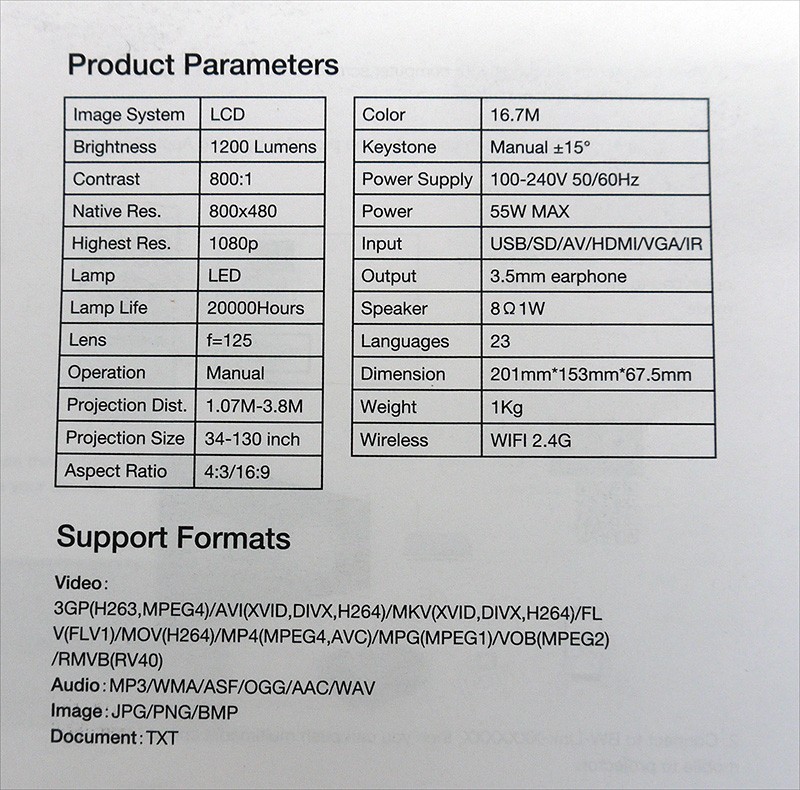
Характеристики

Поставляется в такой коробке
В комплекте:
— проектор
— пульт д/у
— сетевой шнур
— переходник на тюльпаны
— резиновая защитная крышка на линзу
— инструкция по эксплуатации на английском языке 
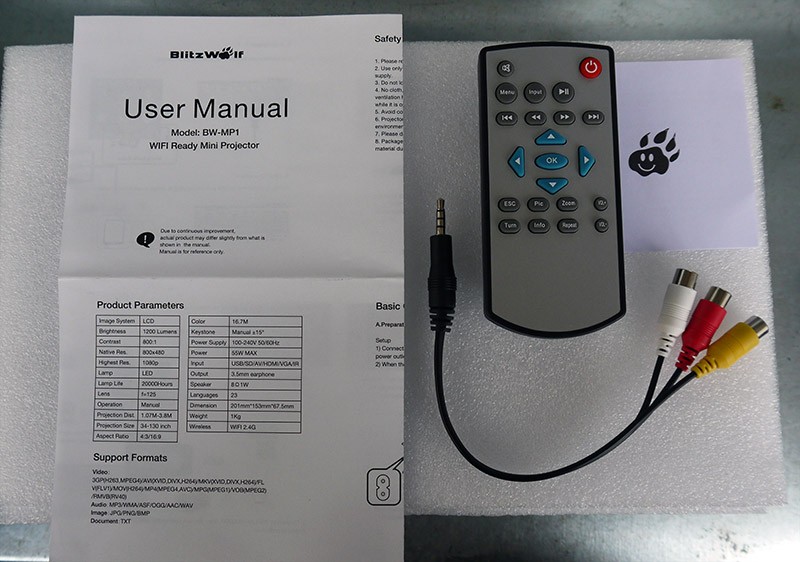

В пульте используются 2шт ААА батарейки (в комплект не входят).
Сверху проектора находятся кнопки управления, колесико настройки фокуса ( 1.07-3.8м) и колесико коррекции трапеции (±15°). Крышка из пластика с покрытием софттач. 
Маленькое отверстие это белый светодиодный индикатор состояния проектора. 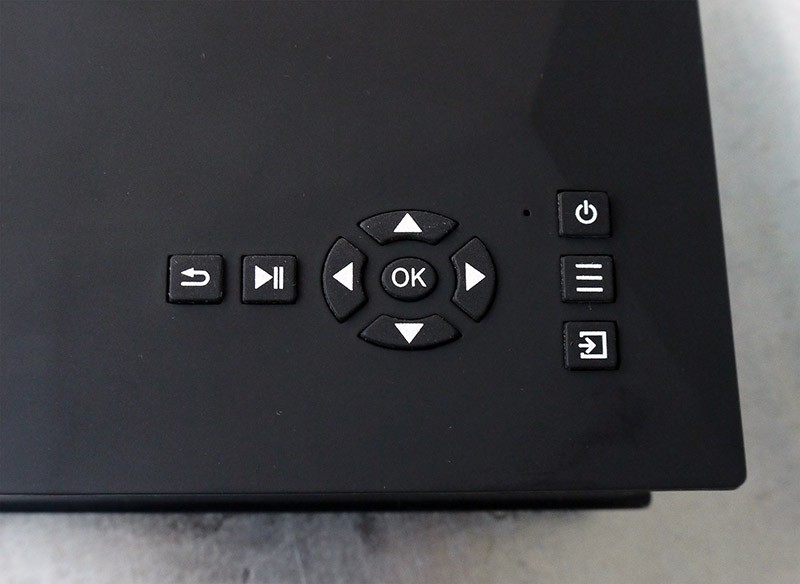

С левой стороны:
Выход на наушники 3.5мм
AV разъем 3.5мм
HDMI разъем
2 выхода Usb
и слот для SD карт памяти.

С правой стороны расположился разьем для питания 220в.

Сзади ИК-приемник для пульта ДУ и разъем VGA. В unic uc40 VGA разъема не было.

Спереди объектив с фокусным расстоянием 125 мм. В unic uc40 была маленькая проблема с обьективом, если проектор направить вверх, то объектив под собственным весом расфокусировался. У обозреваемого экземпляра такой проблемы не наблюдается.
Еще фото внешнего вида 

Так как главное отличие BlitzWolf от unic uc40 это wifi, то рассмотрим его подробнее.
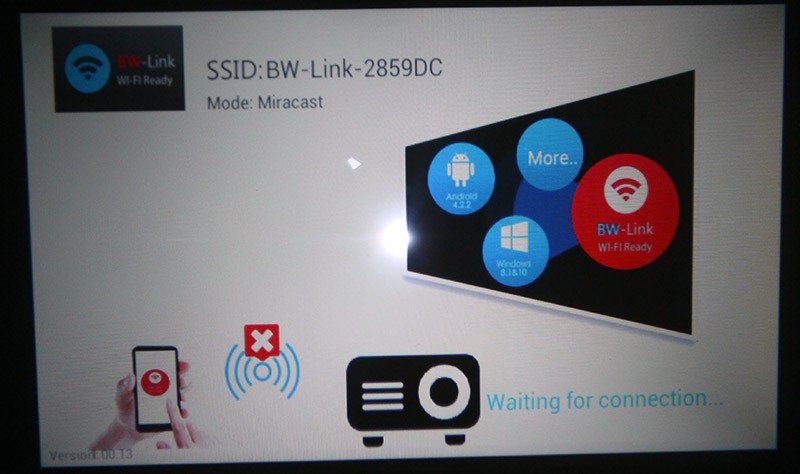
Проектор умеет работать c wifi по технологии miracast и dlna.
По miracast проектор получает картинку из смартфона или компьютера (windows8.1/10). Картинка из смартфона представляет собой копию экрана, а с компьютера можно настроить или копию экрана или расширенный рабочий стол (точно так же как будто вы подключили монитор только он беспроводной. В windows выбираем просто беспроводной дисплей и подключаемся к проектору, звук тоже можно передавать.
Со смартфона мне не очень понравилось как работает miracast, присутствуют подтормаживания. С компьютера все гораздо лучше, подтормаживаний нет, но были пару раз вылеты и приходилось переподключать (не знаю проблема в проекторе или компьютере)
Гораздо интереснее пользоваться dlna.
Для этого переключаем с miracast на dlna 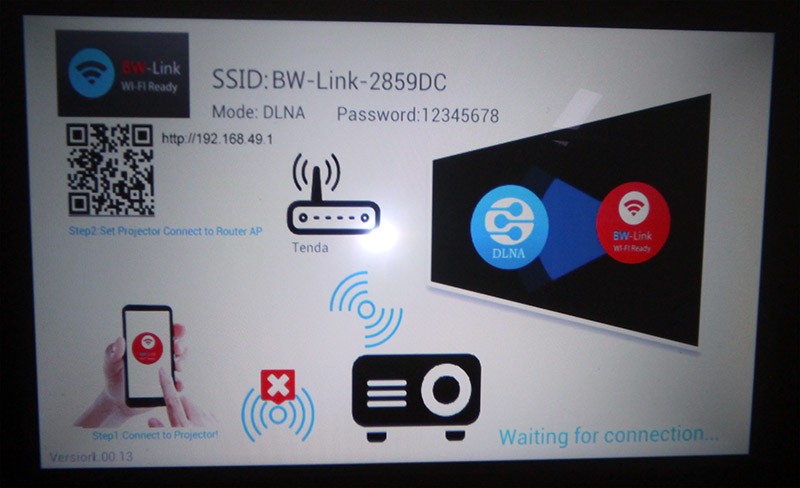
Подключаемся по wifi к проектору и вводим в строку браузера 192.168.49.1
Попадаем в веб морду проектора, нажимаем на первую (оранжевую) кнопку и подключаем его к своему роутеру 
Проектор нашел доступные wifi сети 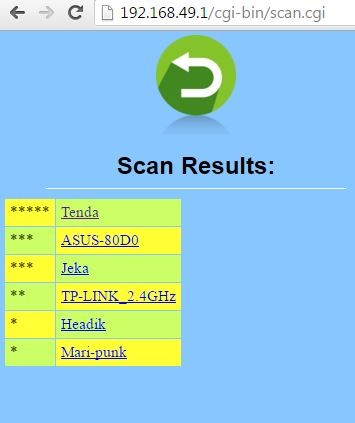 Выбираем «свой wifi», вводим пароль и подключаемся.
Выбираем «свой wifi», вводим пароль и подключаемся. 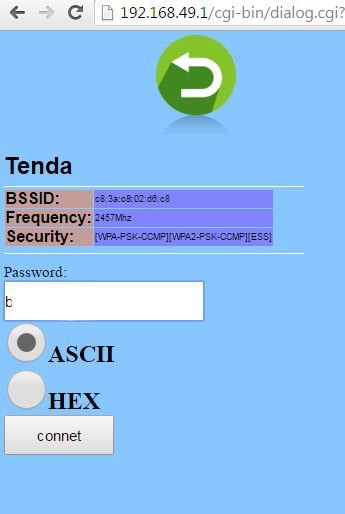
Когда проектор подключился к роутеру, то предложил обновить программное обеспечение до версии 1.0.13. 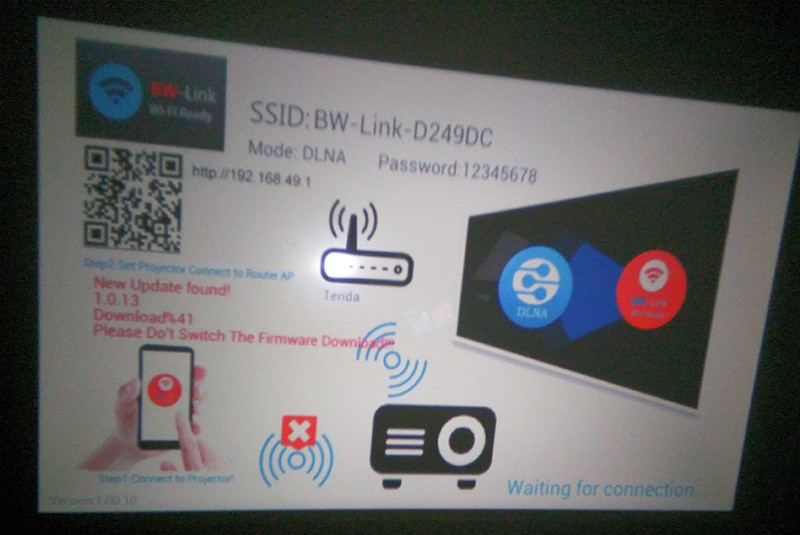
Обновляем 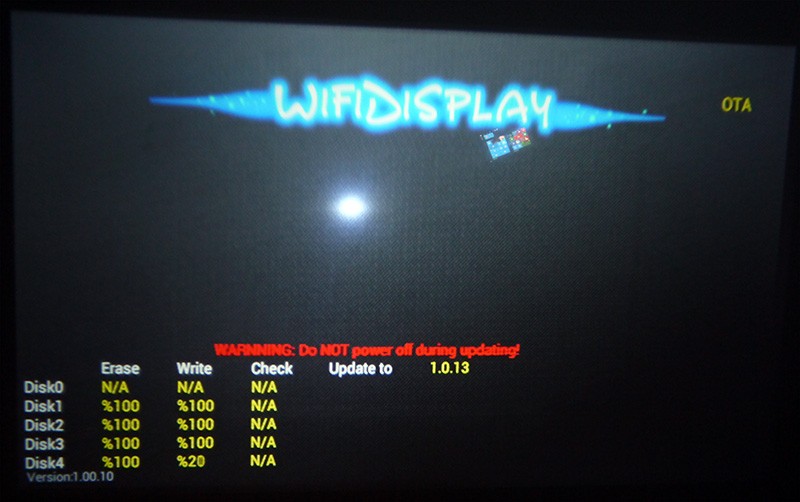
Дальше (это для примера, можно и другие приложения и способы ) устанавливаем на смартфон приложение LazyMedia+ и выбираем что мы хотим посмотреть.
Например так 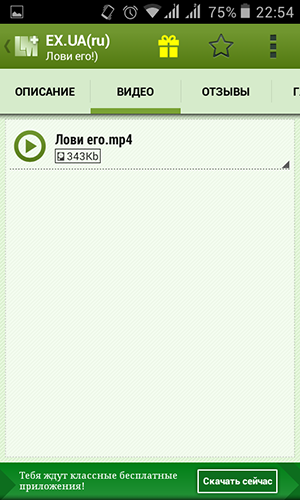
Выбираем транслировать на ТВ (DLNA) и выбираем наш проектор 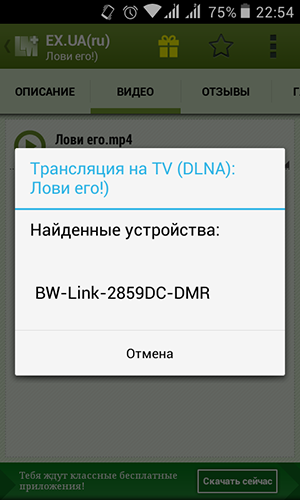
Все, смартфон нам больше не нужен, а проектор показывает фильм онлайн. 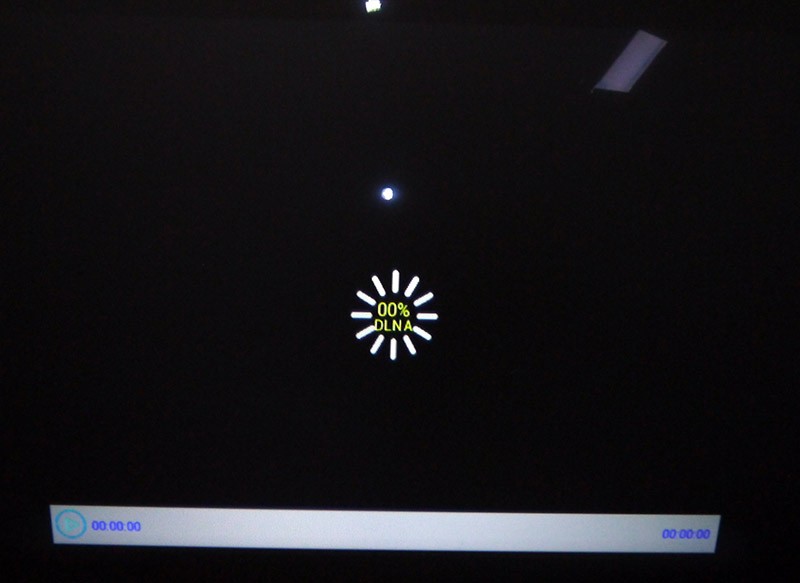
Вот только пульт ду в этом режиме не может ставить на паузу и перематывать, а может только регулировать громкость. Для перемоток нужно использовать пульт в вебморде (не совсем удобно).
А в целом получается удобно работать с проектором, достал смартфон, указал проектору что показывать и смотришь фильм.
Еще заявленное отличие это яркость 1200 люмен здесь против 800 в unic uc40. Я не заметил прироста яркости (может он и есть но если поставить 2 проектора вместе) по памяти uc40 показывал где-то также.
Я разобрал проектор чтобы посмотреть, что изменилось.
Так как корпус проектора можно сказать одинаковый с uc40, то внутри расположение компонентов тоже одинаковое.
Антенна wifi — кусок медной проволоки 🙂 



Процессор Rockchip RK2928-G, слева — оперативная память 128мб, фирмы Nanya

Справа процессора lcd чип — tsumv59xut-z1

Обратная сторона платы 

Здесь wifi модуль realtek rtl8188eus (поддерживает только 2,4 ГГц) и flashпамять BergMicro 25Q32ASSIG 
Все остальное (блок питания, светодиод с охлаждением, кулер, матрица и другое такое же как и в uc40)
Блок питания 




Даже флюс не отмыт также :)) 
Кулер 

Динамик на 2Вт (хотя в характеристиках указано 1Вт, он он такой же как и в UC40) 
Светодиод с радиатором 

Проверил потребление светодиода, получилось 35Вт 
В собранном виде проектор не перегревается, а вот в разобранном виде, пока тестировал, сработала защита от перегрева и светодиод отключился (приблизительно при 75 градусах)
Замер температуры 
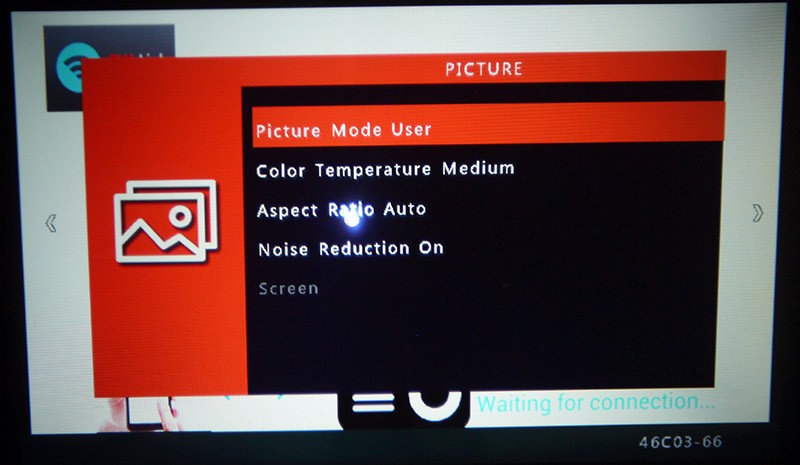
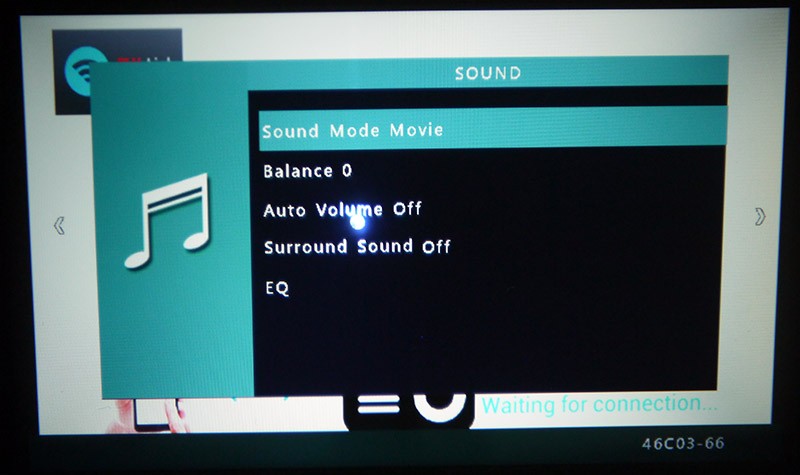
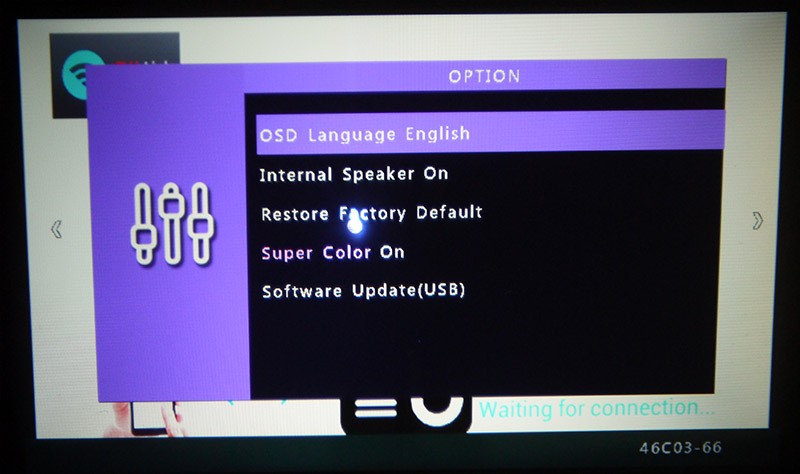
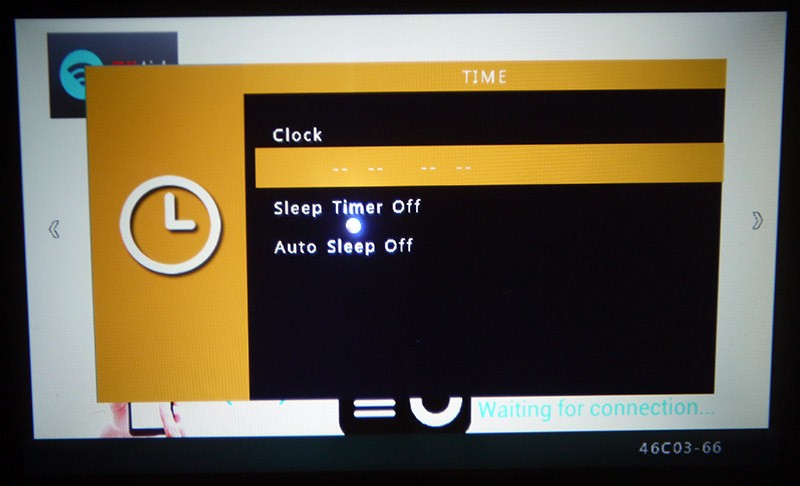
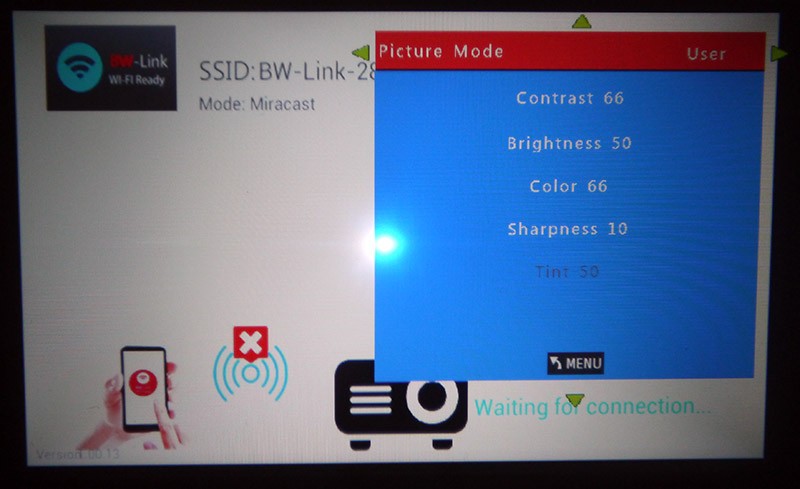
Показывает проектор приблизительно как и uc40.
Все что снято ниже имеет диагональ около 75″
Nokia Monitor Test (на белое пятно не обращаем внимание, это отсвечивает глянцевый натяжной потолок) 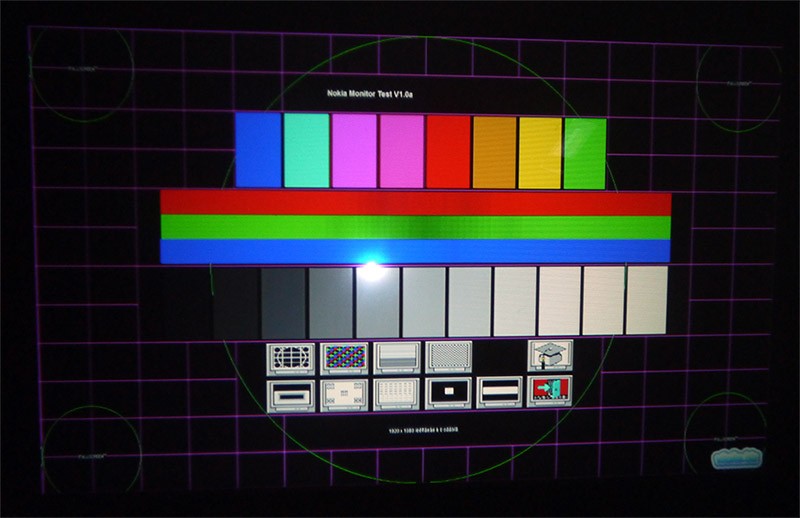
PassMark Monitor Test 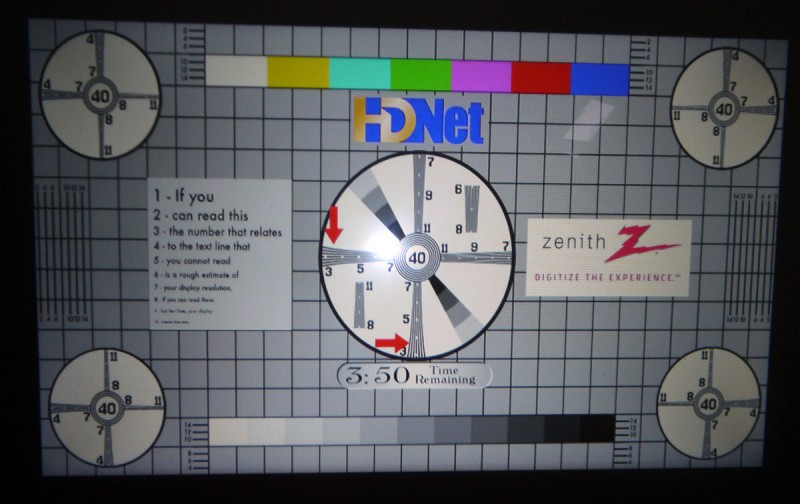
Еще тест 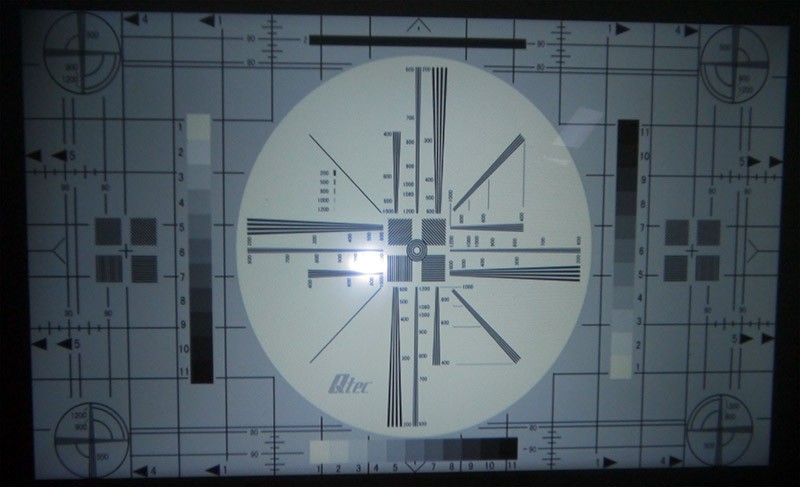
Приближенный кусок 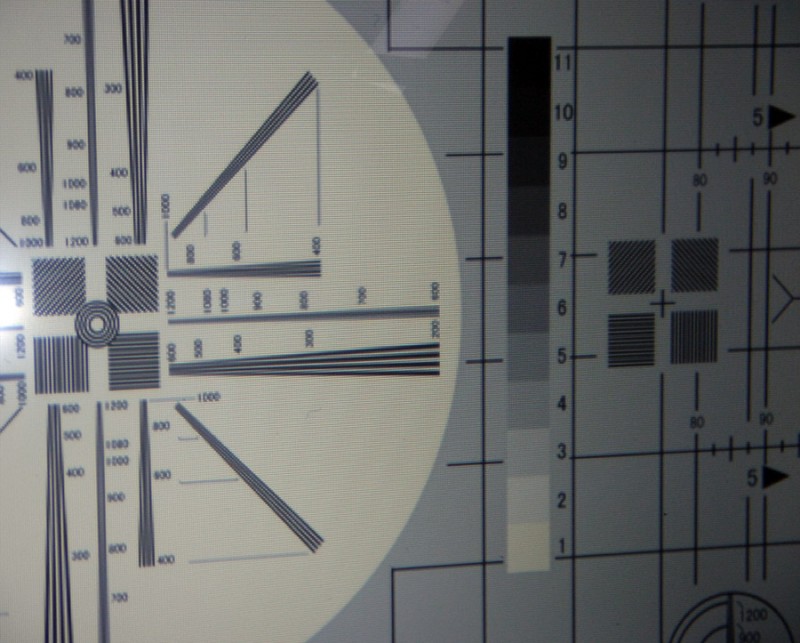
Стандартная заставка после включения 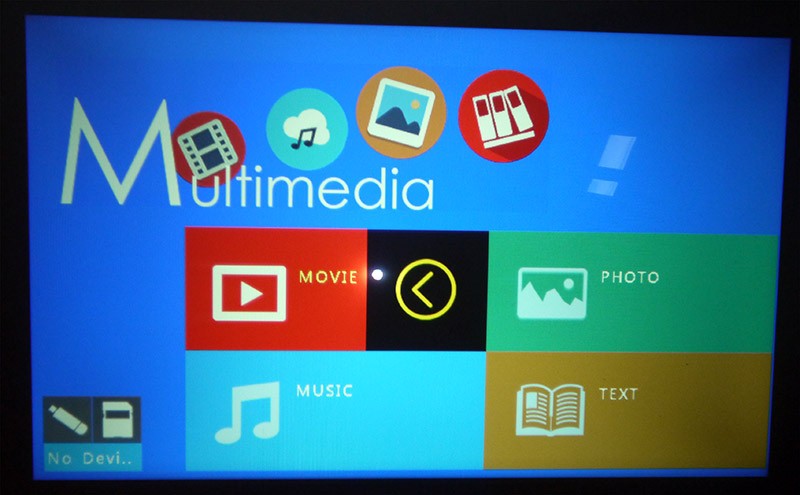
Скрины мультика 
Приближенный кусок (что бы показать пиксели) 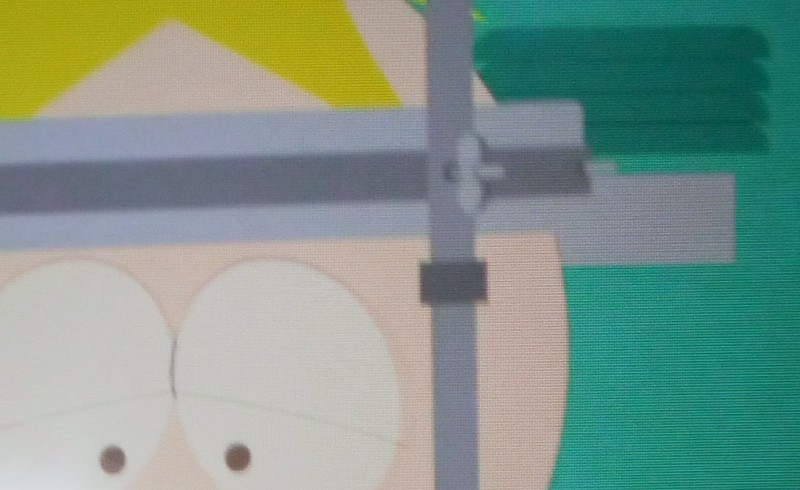

Видео
Правда кусок не удачный выбрал, сам мультик по углам замыленный, это не проектор так показывает.
Ну и еще один недостаток который передался по наследству, проектор не читает аудиокодек АС3 при воспроизведении с флешки, а значит если хотите смотреть фильмы из флешки, то аудиодорожку фильма нужно перекодировать что не всегда удобно.
Что можно сказать про качество, одни кричат что проектор говно и его смотреть нельзя, другие кричат что все нормально и вполне можно смотреть. Лично для меня этот проектор нормальный, не стоит от него ожидать чудес и не забываем про цену. В каждого свои цели, телевизор проектор не заменит (днем его не посмотреть, только если темноту делать в комнате) А вот вечером посмотреть фильм в размере 70-100 дюймах вполне нормально, на дачу взять итд. Конечно если есть деньги на Hd проектор то он будет лучше, но если есть только на такой и вот прям хочется сейчас, этот проектор хороший вариант.
В магазине действует купон 12blitzw с ним цена $89. Или можно купить UC40 докупить к нему тв бокс недорогой или wifi донгл (по цене может выйти чуть дороже, но зато будет отдельный тв бокс в случае чего)
Спасибо за внимание, надеюсь обзор был полезен. Если есть вопросы, задавайте в комментариях.
- vbudennyj
- 17 апреля 2016, 21:18
Источник: skuonline.ru
Как подключить проектор к ТВ приставке?
Необходимо купить кабель и подключить видеокарту компьютера к проектору с его помощью. Выбираем разъем, через который будет осуществляться соединение телевизора с проектором. Современные образцы имеют каналы HDMI и VGA. Не всегда встречается видеовход DVI.
Можно ли смотреть телевизор через проектор?
Процесс просмотра для вас останется привычным и переход с телевизора на видеопроектор пройдет для вас легко. Обладателям кабельного телевиденья тоже не придется мучиться. На рынке есть модели позволяющие подключать кабельное ТВ напрямую, к проектору.
Как подключить проектор к компьютеру?
Взять провод VGA или HDMI. Подключить их к проектору и компьютеру в соответствующие разъемы. Включить проектор, затем компьютер. Итак, вы одновременно подключили к видеокарте монитор и проекционное оборудование.
Что лучше купить телевизор или проектор?
Проектор лучше телевизора, если вы любите смену обстановки. Он намного меньше и легче — редко весит более 5 кг. Подойдёт для тех, кто любит брать всё своё с собой. Проектор скорректирует размер экрана — 40–50 дюймов для небольшой детской, 100 дюймов для гостиной, 150–300 дюймов под открытым небом.
Как подключить мобильный телефон к проектору?
- Подключиться к Wi-fi /создать на мобильном точку доступа.
- Подключить проектор к этой же сети.
- Открыть настройки мобильного и выбрать подпункт «Экран».
- Перейти в графу «Беспроводное проецирование».
- Настроить экран согласно дальнейшим инструкциям.
Как подключить проектор к ПК виндовс 10?
Вывод изображения на проектор по Wi-Fi
На ноутбуке с Windows 10 зайдите в «Пуск | Параметры | Система | Дисплей» и в правой части в разделе «Несколько дисплеев» нажмите на «Подключиться к беспроводному дисплею». В правой части появится вертикальная шторка с меню «подключить» и списком обнаруженных устройств.
Как подключить проектор к компьютеру через Wi-Fi?
Делается это очень просто. Wi-Fi кабель подсоединяются в USB-порты обоих устройств. Если лэптоп или видеопроектор обладает встроенной платой Вай-Фай – без внешней антенны можно обойтись. Для того, чтобы синхронизация прошла успешно, на ноутбук предварительно придется установить драйвера проектора.
Как сделать два экрана для проектора?
Просто подключите ваш компьютер и проектор с помощью кабеля HDMI. После подключения кабелей нажмите сочетания клавиш Windows + P, это покажет панель «Проецировать», которая позволит переключиться между одним из четырех различных режимов. Дублирует основной дисплей на втором дисплее.
Источник: windowslux.ru